Un ordinateur qui ne répond plus lorsque qu'il est connecté à un lecteur USB n'est pas un problème très fréquent, mais ce n'est pas non plus quelque chose de grave qui doit vous inquiéter. Il peut y avoir plusieurs raisons pour que votre ordinateur cesse de répondre, et certaines peuvent être triviales comme un amas de poussière dans un port USB. Le problème qui cause le manque de réponse peut venir de votre lecteur USB ou de votre PC. Savoir ce qui cause ce problème rend la résolution plus facile.
Cas 1 - Il y a un problème avec le lecteur USB ? Comment le résoudre ?
Considérons que le problème vienne de votre lecteur USB et non pas du PC. Votre lecteur USB peut faire que votre PC ne réponde plus lorsque vous le connectez. Il ya plusieurs raisons à cela et identifier ce qui cause le problème peut vous aider à le résoudre. Discutons de ces possibilités :
Que peut être le problème avec un lecteur USB pour causer un manque de réponse du PC lors de la connexion ?
- Des données corrompues ou la présence de logiciels malveillants ou de virus sur le lecteur USB peut causer un dysfonctionnement dans votre PC tant qu'il est connecté.
- Des pilotes USB datés ou incorrects peuvent aussi causer ce problème.
- Un formattage incorrecte du lecteur USB ou un formattage avec une mauvaise méthode peut corrompre votre lecteur USB.
- Les dégâts physiques au lecteur USB dûs à des chutes ou au contact avec l'eau peuvent causer un dysfonctionnement des circuits interne et paralyser le PC.
Méthode 1: Restaurer les données depuis le lecteur USB
Si votre lecteur USB gèle l'ordinateur, qu'importe si vous utiliser un autre port ou un autre ordinateur, vos données peuvent être à risque et vous devriez les récupérer pour les mettre en sécurité.
L'outil Recoverit Data Recovery est la meilleur option pour tenter de restaurer les données depuis votre lecteur USB. Recoverit est rapide, puissant, efficace et fiable. C'est l'outil à utiliser pour récupérer vos données de façon sécurisée. L'interface graphique de l'outil permet aux utilisateurs de restaurer leurs fichiers très facilement, même pour ceux qui s'y essaient pour la première fois.

Recoverit Data Recovery - Le Meilleur Logiciel de Restauration de Fichiers
- Avec Recoverit, vous pouvez restaurer vos fichiers perdus depuis un PC ou un lecteur qui ne répond plus, corrompu, impossible à démarrer, formatté, etc.
- Recoverit possède différentes versions pour Windows, Mac et d'autres systèmes d'exploitation.
- Recoverit vous permet de prévisualiser les fichiers scannés avant la restauration.
- Recoverit possède une interface très simple et ergonomique. Elle vous aide à récupérer simplement vos fichiers.
Guide Utilisateur pour la Restauration de Données depuis un lecteur USB:
Étape 1. Installer Recoverit
Téléchargez et installez Recoverit Data Recovery sur votre PC. Pour cela, allez simplement sur le site officiel et choisissez la version de l'outil compatible Windows. Enregistrez-vous et installez l'outil pour commencer à restaurer vos données.
Étape 2. Choisir le lecteur USB
Pour commencer l'opération, lancez l'outil sur votre PC et connectez le lecteur USB à votre PC. Une fois détecté, sélectionnez votre lecteur USB dans la fenêtre de sélection de lecteur, dans la catégorie "Appareils Externes" puis cliquez sur "Démarrer".

Étape 3. Lancer le Scan
Le scan commencera dès que vous cliquerez sur Démarrer. Vous arriverez sur une autre fenêtre où vous pourrez voir tous les fichiers scannés et restaurables sur votre Lecteur en train d'être listés. Si vous voyez déjà le fichier qui vous intéresse, vous pouvez directement passer à la restauration.

Étape 4. Personnaliser le scan
Sur la fenêtre du scan, vous pouvez affiner le scan en utilisant les options "type de fichier" et "emplacement du fichier" dans le panneau de gauche. Vous pouvez aussi filtrer les résultats grâce à de nombreux filtres dans le panneau de droite. Recoverit vous permet aussi de mettre en pause et de reprendre le scan à tout moment depuis cette fenêtre.
Étape 5. Restaurer les données
Une fois le scan terminé, sélectionnez les fichiers à restaurer en naviguant dans la liste ou en utilisant la barre de recherche. Utilisez la fonction "Aperçu" pour prévisualiser les fichiers avant la restauration. Sélectionnez les fichiers et cliquez sur "Restaurer". Choisissez ensuite un emplacement sécurisé sur votre PC et cliquez sur "OK"..

Vous pouvez maintenant vous rendre à l'emplacement défini et accéder à vos fichiers normalement.
Méthode 2: Formatter le lecteur USB pour la remettre dans son état normal
Si votre lecteur USB fait que votre PC ne répond plus lorsqu'il est branché, cela peut être dû à un formattage incorrect de votre lecteur. Pour corriger ce problème, vous pouvez reformatter le lecteur. Il y a plusieurs façons de le faire, mais le plus simple est de passer par le gestionnaire de disques.
Suivez les étapes suivantes pour formatter votre lecteur USB. the steps to format your USB Drive back to its normal state:
Étape 1. Depuis la barre de recherche de la barre des tâches, cherchez "Gestionnaire de Disques" ou "diskmgmt.msc" et cliquez sur le résultat "Gestionnaire de Disque" du Panneau de Configuration.
Étape 2. Une fois dans la fenêtre, vous verrez tous les lecteurs de votre ordinateur, y compris votre lecteur USB. Faites un clic-droit dessus et cliquez sur l'option "Formatter" du menu contextuel.
Étape 3. Dans la fenêtre pop-up qui apparaît, configurez les paramètres pour le formattage. Pour le système de fichiers, choisissez FAT32 ou exFAT, puis désactivez le "Formattage Rapide" pour faire un formattage en profondeur. Cliquez maintenant sur OK.
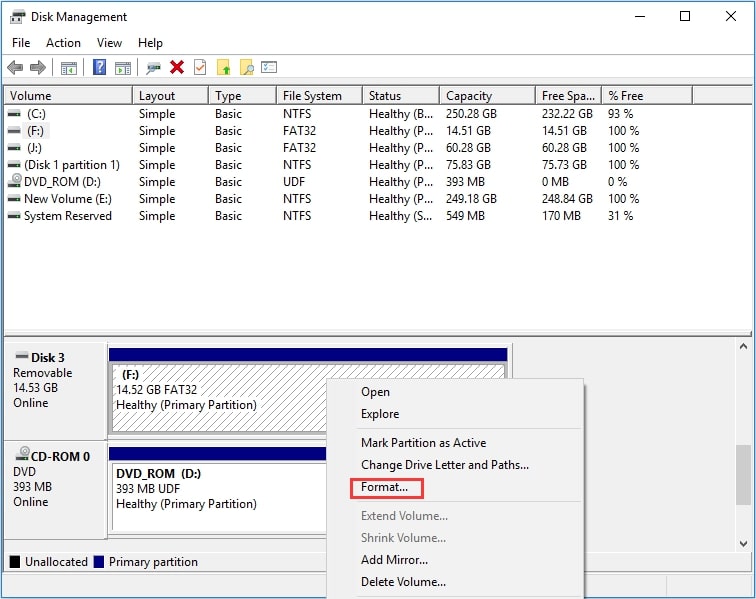
Une fois l'opération terminée à 100%, vous aurez un lecteur formatté dans son état d'origine. Vous pouvez maintenant tenter de le connecter pour voir si il fonctionne bien avec votre PC.
Cas 2 – Il y a un problème avec l'ordinateur ? Comment le résoudre ?
Si vous êtes sûr que le problème vient de votre PC et pas du lecteur, vous pouvez tenter de réparer votre PC, mais il y a plusieurs alternatives pour utiliser votre lecteur sans avoir à réparer votre PC.
Méthode 1: Essayer de connecteur le lecteur USB dans un autre port
Si votre ordinateur ne répond plus lorsque vous branchez le lecteur USB, et que vous êtes sûr que ça ne provient pas du lecteur, il faut donc essayer de résoudre le problème sur le PC. Si votre ordinateur ne répond plus dès que vous branchez votre lecteur, ce peut être un problème de port USB. Certains problèmes de port peuvent amener à un dysfonctionnement du PC lors de l'utilisation.
Quels sont les problèmes qui peuvent toucher les ports USB ?
- Votre port USB est endommagé de façon interne. Un circuit endommagé ou un connexion flottante de votre port USB peut causer un dysfonctionnement.
- La poussière ou la rouille sur les parties interne ou les points de connexion du port USB peuvent aussi causer des soucis.
- Des pilotes désactivés ou datés ou des ports verrouillés peuvent aussi causer un dysfonctionnement.
Quelle est la solution ?
Il y a de nombreuses solutions comme mettre à jour les pilotes, nettoyer les ports, réparer les problèmes internes, etc.
Mais la solution la plus rapide est d'utiliser un autre port sur votre PC. Presque tous les ordinateurs possède deux à trois ports USB. Ainsi si vous rencontrez un problème avec l'un des ports, évitez simplement de l'utiliser.
Méthode 2: Connecter le lecteur USB à un autre ordinateur
Si connecter votre lecteur USB à un autre port cause toujours problème, cela veut peut-être dire qu'il y a un problème avec votre PC ou tous les ports de votre PC.
Que peuvent être ces problèmes ?
- La présence de logiciels malveillants ou de virus est une des raisons majeures d'un dysfonctionnement de votre PC.
- Des dégâts à l'ensemble du circuit des ports USB peuvent aussi causer ce problèmes.
- Les dégâts au système et à ses composants internes dûs à des chutes ou au contact avec l'eau sont aussi une raison fréquente de ces dysfonctionnements.
Quelle est la solution ?
Dans ce cas, si votre lecteur USB fait que votre ordinateur ne répond pas quel que soit le port, essayez un autre système. Demandez à un ami de vous laisser brancher votre lecteur et voyez si cela fonctionne.
Conclusion:
Si votre ordinateur ne répond pas lorsque vous branchez votre lecteur USB, essayez l'une des méthodes ci-dessus pour tenter de corriger le problème. Ce problème peut être causé par votre PC ou votre lecteur USB. Vous pouvez tenter de diagnostiquer le problème en essayant les solutions une à une.



